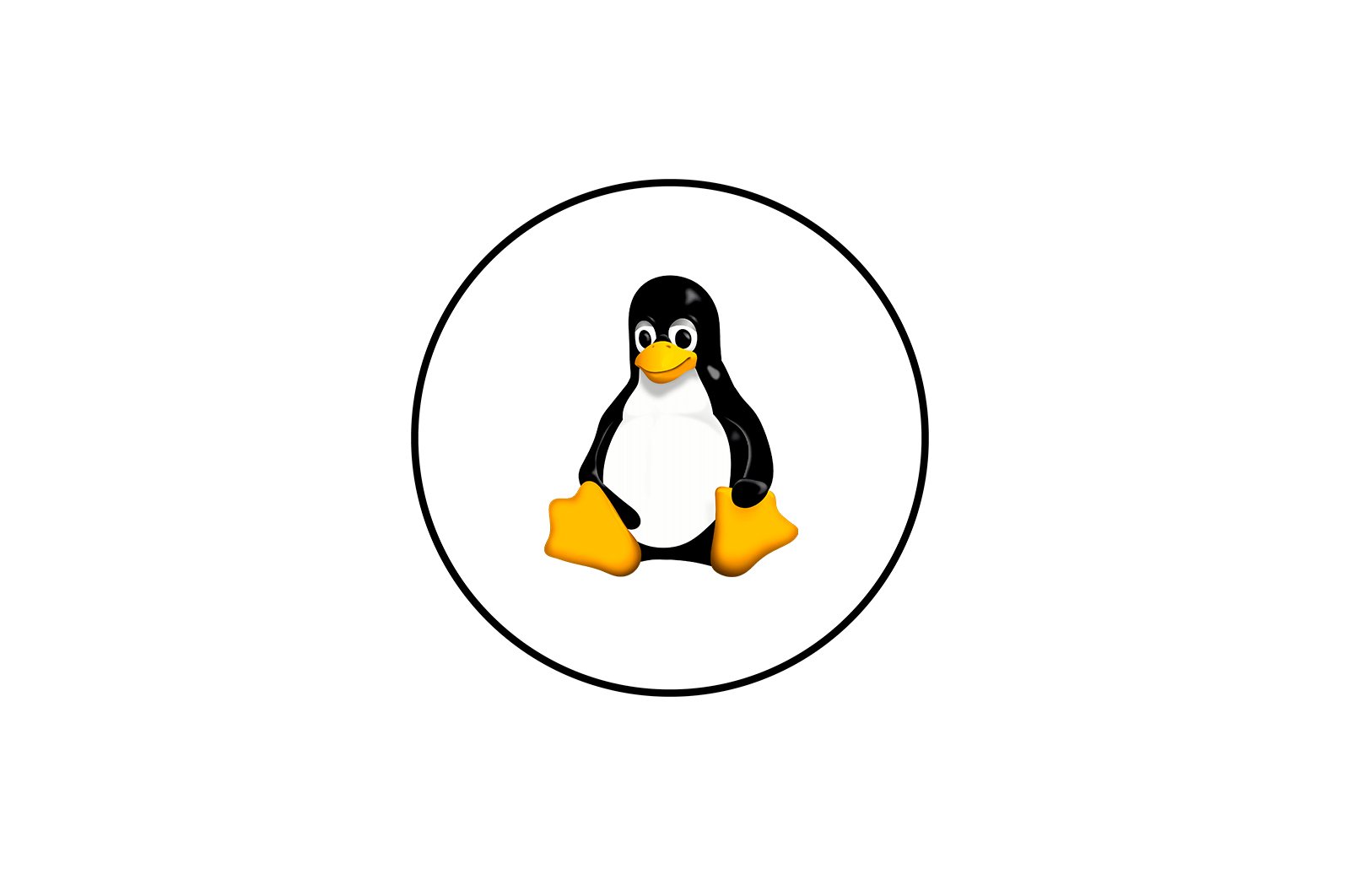
Kali Linux-da KDE o’rnatilishi haqida malumot
Linux operatsion tizimining tarqatilishining faol foydalanuvchilariga ba’zida turli sabablarga ko’ra ish stoli muhitini o’zgartirish vazifasi yuklanadi. Kali Linux egalari ham bundan mustasno emas, chunki ushbu qurilmaning funksionalligi deyarli har qanday muhitni yaratishga imkon beradi. Bugungi maqolada biz grafik qobiqni mashhur KDE ga o’zgartirish tartibini namoyish qilmoqchimiz.
Kali Linux-da KDE o’rnatilishi
KDE eng mashhur grafik qobiqlardan biri bo’lib, ko’plab tarqatmalarda standart hisoblanadi. Rasmiy Kali veb-sayti ushbu muhitni yuklab olinadigan tuzilishini taklif qiladi, shuning uchun siz hali operatsion tizimni o’rnatmagan bo’lsangiz va KDE-ga ega bo’lishni xohlasangiz, darhol tegishli versiyani yuklab olishingizni qat’iy tavsiya qilamiz. Platformani o’rnatish bo’yicha batafsil ko’rsatmalarni quyidagi havoladagi boshqa maqolamizda topishingiz mumkin va biz to’g’ridan-to’g’ri qobiqni o’rnatishga o’tamiz.
Lea tambien: Kali Linuxni o’rnatish bo’yicha qo’llanma
1-qadam: Komponentlarni yuklash
Ish stolining tashqi ko’rinishini o’zgartirish bilan bir qatorda foydalanuvchilar bir qator qo’shimcha funktsiyalarga ega: standart dasturlar, rivojlangan interfeys sozlamalari va boshqalar. Buning hammasini yuklab olishingiz va o’rnatishingiz kerak. Yaxshiyamki, butun protsedura bitta buyruq bilan standart konsol orqali amalga oshiriladi.
- Menyuni oching, ga o’ting «Umumiy ilovalar»bo’limni tanlang «Tizim» o «Tizimli». va ilovani toping «Terminal»..
- Buyruq yozing
apt-get install kali-defaults kali-root-login desktop-base kde-plasma-desktopagar siz KDE plazmasini o’rnatmoqchi bo’lsangiz, tugmani bosing Men kirdim.Faqat standart komponentlar to’plamini, netbook versiyasini yoki to’liq KDE paketini o’rnatmoqchi bo’lgan foydalanuvchilarga quyidagi uchta alohida buyruqni ko’rib chiqish tavsiya etiladi.
apt-get install kali-defaults kali-root-login desktop-base kde-plasma-netbookapt-get install kali-defaults kali-root-login desktop-base kde-standardapt-get install kali-defaults kali-root-login desktop-base kde-full - Buyruqni faollashtirgandan so’ng, sizga ba’zi paketlar yangilanishi va disk maydoni ishlatilishi haqida xabar beriladi. Variantni tanlab, operatsiyani tasdiqlang Д.
- Paketlarni yuklab olish va o’rnatish uchun kuting. Ushbu qadamning tezligi Internetga ulanishning barqarorligi va kompyuteringiz kuchiga bog’liq.
2-qadam: Displey menejerini sozlang
Ekran menejeri grafik qobiqning ishlashi uchun javobgardir. Ularning bir nechtasi Linux uchun turli xil ish stoli muhitlarining to’g’ri ishlashini ta’minlash uchun ishlab chiqilgan. KDE-ni o’rnatishda, shuningdek, sozlanishi kerak bo’lgan yangi ekran menejeri qo’shiladi:
- Paketni yuklash paytida ma’lum bir vaqtdan so’ng, konsolda Displey menejerini sozlashingiz kerakligini bildiradigan alohida oyna paydo bo’ladi. Tanlash orqali konfiguratsiyaga qadamni tasdiqlang «QABUL QILAMAN»..
- Standart menejerni o’zgartirish uchun klaviaturadagi o’q tugmalaridan foydalaning yorug’likkeyin bosing «QABUL QILAMAN»..
- В «Terminal». parametr bilan tizim fayllariga o’zgartirishlar kiritish Y.
- O’rnatish tugagandan so’ng, operatsion tizimni qayta ishga tushiring
sudo reboot.
3-qadam: Kirish va sozlash
Agar ilgari ish stoli muhiti bo’lmagan bo’lsa, uni qayta ishga tushirgandan so’ng darhol sozlashni boshlashingiz mumkin. Aks holda, boshlash oynasida quyidagicha bajariladigan qobiqni tanlashingiz kerak bo’ladi:
- Yuqoridagi o’ng burchakda sozlamalar belgisini tanlang.
- Belgilash qutisini belgilashingiz kerak bo’lgan pop-up menyu paydo bo’ladi «Plazma».
- Menyuga kirgandan so’ng, ga o’ting «Tanlovlar»> «KDE tizim sozlamalari».
- KDE komponentlarini o’zingizning xohishingizga ko’ra sozlang. Bu erda moslashuvchan sozlashni yaratishga imkon beradigan juda oz sonli elementlar mavjud.
Bundan tashqari, konsol buyrug’ini eslatib o’tmoqchiman update-alternatives --config x-session-manager. Joriy qobiqni konsol orqali o’zgartirishga imkon beradi.
4-qadam: eski qobiqni olib tashlang
Ba’zi foydalanuvchilar o’zlarining kompyuterlarida ikkita holatga ega bo’lishni xohlamaydilar. Bunday holda, eskisini bir necha daqiqada olib tashlashingiz mumkin, faqat KDE qoladi. Masalan, mashhur LXDE yordamida o’chirishni ko’rib chiqaylik:
- Konsolni oching va buyruqni kiriting
apt-get remove lxde-core lxde. - Amalga oshiriladigan harakatni tasdiqlang.
- Jarayon tugashini kuting.
- O’chirgandan so’ng, buyruq bilan kompyuterni qayta yoqing
reboot. - Shundan so’ng ekranda KDE belgisi paydo bo’ladi va yuklab olish boshlanadi.
- Endi siz yangi ishga o’tishingiz mumkin.
Boshqa muhit egalari biroz boshqacha tarkibga ega buyruqlarni kiritishlari kerak bo’ladi:
- Darchin —
apt-get remove cinnamon - Xfce —
apt-get remove xfce4 xfce4-places-plugin xfce4-goodies - Gnome —
apt-get remove gnome-core - MATE —
apt-get remove mate-core
Agar siz ushbu ro’yxatda atrofingizni topa olmasangiz, kerakli ma’lumotlarni topish uchun rasmiy hujjatlarga murojaat qiling.
Kali Linux-da KDE o’rnatilishi bilan bog’liq muammolarni hal qilish
Ba’zi hollarda, foydalanuvchilar KDE-ni ishga tushirishda turli xil muammolarga duch kelishadi. Ko’pgina hollarda, buyruqni ishga tushirgandan so’ng, xabarnoma paydo bo’ladi «Kde-plazma-desktop paketini topib bo’lmadi»Paketni topib bo’lmaydiganligini ko’rsatadigan A. Agar siz bunday muammoga duch kelsangiz, ushbu ko’rsatmalarga amal qilishingizni maslahat beramiz.
- Birinchidan, matn muharririni o’rnating geditkonfiguratsiya fayli bilan keyinchalik manipulyatsiyani soddalashtirish uchun. Buning uchun buyruqni kiriting
apt-get install gedit. - Tizimga yangi fayllar qo’shilishini tasdiqlang.
- O’rnatish tugagandan so’ng, konfiguratsiya faylini kiriting
gedit /etc/apt/sources.list. - Faylning oxiriga quyidagi tarkibni kiriting:
# deb cdrom:[Debian GNU/Linux 7.0 _Kali_ - Official Snapshot amd64 LIVE/INSTALL Binary 20130315-11:02]/ kali contrib main non-free
# deb cdrom:[Debian GNU/Linux 7.0 _Kali_ - Official Snapshot amd64 LIVE/INSTALL Binary 20130315-11:02]/ kali contrib main non-freedeb http://http.kali.org/kali kali asosiy bepul hissasi
deb-src http://http.kali.org/kali kali asosiy bepul bo’lmagan hissasi## Xavfsizlik yangilanishlari
deb http://security.kali.org/kali-security kali / yangilanishlar asosiy hissasi bepul
deb-src http://security.kali.org/kali-security kali / yangilanishlar asosiy hissasi bepul - Tegishli tugmani bosish orqali o’zgarishlarni saqlang.
- Men kirdim
sudo apt-get updateUni faollashtiring va yangi kirish liniyasi paydo bo’lgandan so’ng, o’rnatishni qayta urinib ko’ring.
Boshqa muammolar juda kamdan-kam hollarda yuzaga keladi va asosan foydalanuvchilarning e’tiborining etishmasligi bilan bog’liq. Masalan, biror joyda xat etishmayapti yoki so’zdan keyin bo’sh joy yo’q. Bildirishnomalarni olganingizda, iltimos, avval ularni o’qib chiqing, chunki ularni osonlikcha hal qilish mumkin. Boshqa holatlarda, tarqatish va ish stoli muhiti uchun rasmiy hujjatlar bilan maslahatlashishni tavsiya etamiz.
Siz endi Kali Linux-da KDE-ni o’rnatish protsedurasi bilan tanishasiz. Boshqa muhitlar ham xuddi shunday tarzda o’rnatiladi. Quyidagi havoladan bizning boshqa o’quv qo’llanmamizdagi eng ommabop narsalar haqida ma’lumot topishingiz mumkin.
Lea tambien: Linux ish stoli uchun grafik qobiqlar
Biz sizning muammoingizda sizga yordam bera olganimizdan xursandmiz.
Bizning mutaxassislarimiz imkon qadar tezroq javob berishga harakat qilishadi.
Ushbu maqola sizga yordam berdimi?
Linux, Texnologiyalar
Kali Linux-da KDE o’rnatilishi